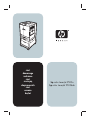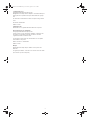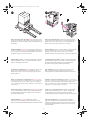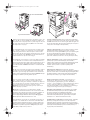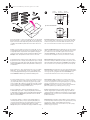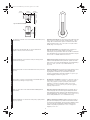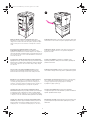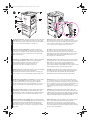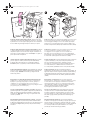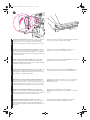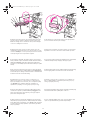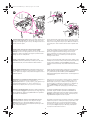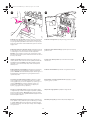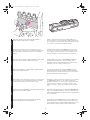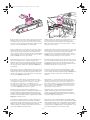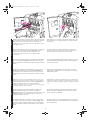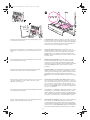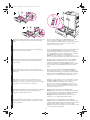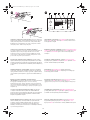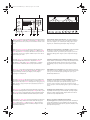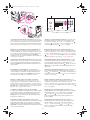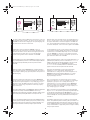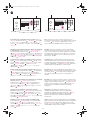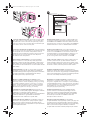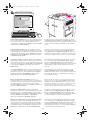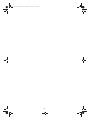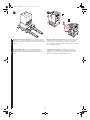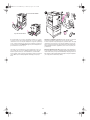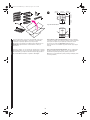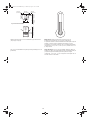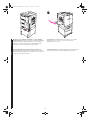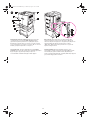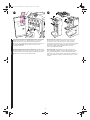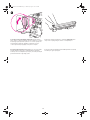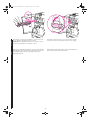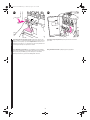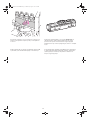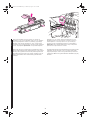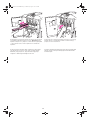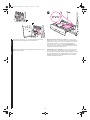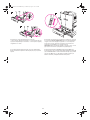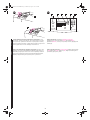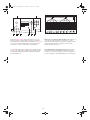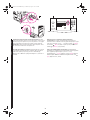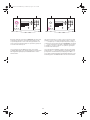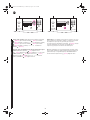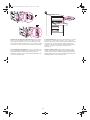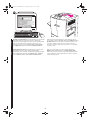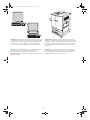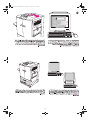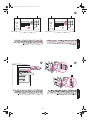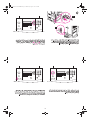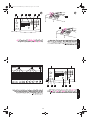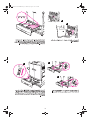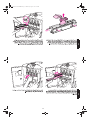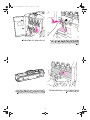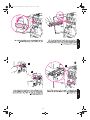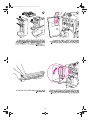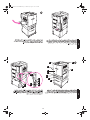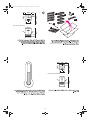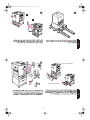HP Color LaserJet 9500 Printer series Skrócona instrukcja obsługi
- Kategoria
- Drukarki laserowe / LED
- Typ
- Skrócona instrukcja obsługi

hp color LaserJet 9500n
hp color LaserJet 9500hdn
start
démarrage
začínáme
start
start
ᡒᡗᡗ䵨ᡚᡔᡟᡔ
alapismeretek
‗ ‡ ―‘
başlat

1
Copyright and License
© Copyright Hewlett-Packard Company 2003
All Rights Reserved. Reproduction, adaptation, or translation without prior
written permission is prohibited, except as allowed under the copyright
laws.
The information contained in this document is subject to change without
notice.
Part number: C8546-90961
Edition 2, 4/2003
Trademark Credits
Windows® is a U.S. registered trademark of Microsoft Corporation.
Droits d’auteur et licence d’utilisation
© Copyright Hewlett-Packard Company 2003
Tous droits réservés. Toute reproduction, adaptation ou traduction sans
autorisation écrite préalable est interdite, sauf dans le cadre de la
réglementation relative aux droits d’auteur.
Les informations fournies dans cette documentation sont susceptibles
d’être modifiées sans préavis.
Numéro de référence : C8546-90961
Edition 2, 4/2003
Marques
Windows® est une marque déposée de Microsoft Corporation aux
Etats-Unis.
For regulatory information, see the HP Color LaserJet Series User Guide
(in the front-door pocket of the printer).
GSG-C8546-90961-XLWW.fm Page 1 Wednesday, April 30, 2003 5:10 PM

Ελληνικά
Magyar
2
Dansk
Češky
Français English
Polski
1 2
1
2
Remove the printer from its packaging. Warning! The printer is heavy.
Two people are required to roll the printer off of the pallet safely. See the
illustrations on the box lid for information about removing the printer from
its packaging.
Remove the packing materials. 1) Remove the orange tape from the
outside of the front doors and from tray 1 on the right side of the printer.
2) Open the front doors and remove the styrofoam packing material.
3) Remove the protective film from the printer control panel.
Déballez l'imprimante. Avertissement ! L'imprimante est lourde. Deux
personnes sont nécessaires pour descendre l'imprimante de la palette en
toute sécurité. Pour savoir comment déballer l'imprimante, reportez-vous
aux illustrations situées sur le dessus de la boîte.
Retirez l'emballage. 1) Retirez les rubans adhésifs orange de l'extérieur
des portes avant et du bac 1 situé sur le côté droit de l'imprimante.
2) Ouvrez les portes avant et retirez les éléments en polystyrène.
3) Retirez le film de protection du panneau de commande de l'imprimante.
Tag printeren ud af emballagen. Advarsel! Printeren er tung. Der skal
være to personer til at rulle printeren forsvarligt ned fra pallen. Se
illustrationerne på kassens overside for at få oplysninger om, hvordan
printeren pakkes ud.
Fjern emballagen. 1) Fjern den orange tape fra frontlågerne og fra
bakke 1 på højre side af printeren. 2) Åbn frontlågerne, og fjern
flamingostykket. 3) Fjern beskyttelsesfilmen fra printerens kontrolpanel.
Βγάλτε τον εκτυπωτή από τη συσκευασία του. Προειδοποίηση! Ο
εκτυπωτής είναι βαρύς. Για την ασφαλή κύλιση του εκτυπωτή έξω από
την παλέτα χρειάζονται δύο άτοµα. ∆είτε τις εικόνες στο καπάκι του
κουτιού, για πληροφορίες σχετικά µε την αφαίρεση του εκτυπωτή από τη
συσκευασία του.
Αφαιρέστε τα υλικά της συσκευασίας. 1) Αφαιρέστε την πορτοκαλί
ταινία από το εξωτερικό των εµπρός θυρών και από το δίσκο 1 στη δεξιά
πλευρά του εκτυπωτή. 2) Ανοίξτε τις εµπρός θύρες και αφαιρέστε το
υλικό συσκευασίας από πολυστυρένιο. 3) Αφαιρέστε την προστατευτική
µεµβράνη από τον πίνακα ελέγχου του εκτυπωτή.
Bontsa ki a nyomtatót a csomagolásából.
Figyelmeztetés! A nyomtató
nehéz. Két ember szükséges ahhoz, hogy a nyomtatót biztonságosan
legördítsék a raklapról. Nézze meg az illusztrációt a doboz fedelén a
kicsomagolási információkért.
Távolítsa el a csomagolóanyagokat.
1)
Távolítsa el a narancssárga
szalagot az elülső ajtók külsejéről, és az 1. tálcáról a nyomtató jobb
oldalán.
2)
Nyissa ki az elülső ajtókat, és távolítsa el a sztirohab
csomagolóanyagot.
3)
Vegye le a védőfóliát a nyomtató vezérlőpaneljéről.
Rozpakuj drukarkę.
Ostrzeżenie! Drukarka jest ciężka. Do
bezpiecznego zsunięcia drukarki z palety potrzebne są dwie osoby.
Ilustracje na wieku pudła przedstawiają, jak należy rozpakować drukarkę.
Usuń materiały pakunkowe.
1)
Oderwij pomarańczową taśmę
przylepioną od zewnątrz do przednich drzwiczek i do podajnika 1 po
prawej stronie drukarki. 2) Otwórz przednie drzwiczki i usuń z wnętrza
styropianowy materiał opakunkowy.
3)
Usuń folię ochronną z panelu
sterowania drukarki.
Vyjmutí tiskárny z obalu.
Pozor! Tiskárna je těžká. Bezpečné vybalení
tiskárny z palety musí provádět dvě osoby. Další informace o vyjmutí
tiskárny z obalu najdete na víku krabice.
Odstranění balicího materiálu.
1)
Odstraňte oranžovou balicí pásku z
vnitřní strany předních dvířek a ze zásobníku 1 na pravé straně tiskárny.
2) Otevřete přední dvířka a vyjměte polystyrenový balicí materiál.
3) Sejměte ochranný potah z ovládacího panelu tiskárny.
GSG-C8546-90961-XLWW.fm Page 2 Wednesday, April 30, 2003 5:10 PM

EnglishFrançais
Češky
DanskΕλληνικά
Magyar
3
Polski
hp color LaserJet 9500hdn
hp color LaserJet 9500n
1
2
4
3
5
3
6
Both HP color LaserJet 9500 series printers come with tray 1, tray 2, and
tray 3. The HP color LaserJet 9500hdn also includes tray 4. Open each
tray and remove the orange tape from the top, inside edge of the tray and
the orange plastic spacers inside the tray. Note: For more information
about tray locations, see page 7.
Check the contents of the box. The box contains: 1) the printer 2) the
user guide (to be placed in the pocket inside the front door) 3) the software
CD-ROM, which includes the user reference guide 4) this start guide and
other documentation 5) the HP Paper Sample Guide 6) the control-panel
overlay (Parts 5 and 6 might be already installed.)
Les deux imprimantes HP color LaserJet série 9500 sont équipées d'un
bac 1, d'un bac 2 et d'un bac 3. Le modèle HP color LaserJet 9500hdn
comprend également un bac 4. Ouvrez chaque bac. Retirez le ruban
adhésif orange situé du côté interne du bord supérieur des bacs, ainsi que
les cales en plastique orange. Remarque : Pour plus d'informations sur
l'emplacement des bacs, reportez-vous à la page 7.
Vérifiez le contenu de la boîte. La boîte contient les éléments suivants :
1) Imprimante 2) Guide de l'utilisateur (à placer dans la pochette
intérieure de la porte avant) 3) CD-ROM du logiciel, qui comprend le guide
de référence utilisateur 4) Présent guide de démarrage et autres
documentations 5) Guide d'échantillons de papiers HP 6) Cache du
panneau de commande (les éléments 5 et 6 sont parfois déjà installés).
Alle HP color LaserJet 9500 series-printere leveres med bakke 1, bakke 2
og bakke 3. HP color LaserJet 9500hdn har desuden en bakke 4. Åbn
hver bakke, og fjern den orange tape fra bakkens øverste, inderste kant
samt de orange plastikafstandsstykker inde i bakken. Bemærk! Yderligere
oplysninger om bakkernes placering finder du på side 7.
Kontroller kassens indhold. Kassen indeholder: 1) printeren
2) brugerhåndbogen (skal placeres i holderen på indersiden af frontlågen)
3) cd-rom'en med software, som indeholder brugervejledningen 4) denne
introduktionsvejledning og anden dokumentation 5) HP Papirhåndbog
6) kontrolpanelets overlay (5 og 6 er muligvis allerede installeret.)
Και οι δύο έγχρωµοι εκτυπωτές HP LaserJet 9500 series διαθέτουν
δίσκο 1, δίσκο 2 και δίσκο 3. Ο έγχρωµος εκτυπωτής HP LaserJet
9500hdn διαθέτει επίσης δίσκο 4. Ανοίξτε τον κάθε δίσκο και αφαιρέστε
την πορτοκαλί ταινία από την επάνω, εσωτερική πλευρά του δίσκου και
τα πορτοκαλί πλαστικά αποστατικά στο εσωτερικό του δίσκου.
Σηµείωση: Για περισσότερες πληροφορίες σχετικά µε τις θέσεις των
δίσκων, ανατρέξτε στη σελίδα 7.
Ελέγξτε το περιεχόµενο του κουτιού. Το κουτί περιέχει: 1) τον
εκτυπωτή 2) τον οδηγό χρήσης (να τοποθετηθεί στη θήκη στην
εσωτερική πλευρά της εµπρός θύρας) 3) το δίσκο CD-ROM µε το
λογισµικό, ο οποίος περιλαµβάνει τον οδηγό αναφοράς χρήστη 4) αυτόν
τον οδηγό εκκίνησης και άλλο υλικό τεκµηρίωσης 5) τον Οδηγό
∆ειγµάτων Χαρτιού ΗΡ 6) την ετικέτα επικάλυψης του πίνακα ελέγχου
(τα µέρη 5 και 6 ενδέχεται να είναι ήδη εγκατεστηµένα).
M
indkét HP color LaserJet 9500 sorozatú nyomtató 1. tálcával,
2. tálcával és 3. tálcával van felszerelve. A HP color LaserJet 9500hdn
modelhez 4. tálca is tartozik. Nyissa ki az összes tálcát, és távolítsa el a
narancssárga szalagot a tetejükről, a tálca belsejéből, valamint a
narancssárga műanyag távtartókat a tálca belsejéből.
Megjegyzés:
A
tálcák helyzetéről további információkért ld a 7. oldal.
Ellenőrizze a doboz tartalmát.
A doboz tartalmazza:
1)
a nyomtatót
2)
a felhasználói kézikönyvet
(a helye az elülső ajtó nyílásában van)
3)
a szoftver CD-ROM-ot, mely tartalmazza a felhasználói
referenciakönyvet
4)
ezt a kezdő információk
kézikönyvet és egyéb
dokumentációkat
5)
a HP Papírminta segédletet
6)
a vezérlőpanel
borítást (Az 5. és 6. darabok már fel lehetnek szerelve.)
Obie drukarki HP color LaserJet 9500 są standardowo wyposażone w
podajnik 1, 2 i 3. Drukarka HP color LaserJet 9500hdn zawiera także
podajnik 4. Każdy podajnik należy otworzyć i oderwać pomarańczowe
taśmy przyklejone z wierzchu i na wewnętrznych krawędziach i usunąć
pomarańczowe, plastikowe wypełniacze.
Uwaga:
Więcej informacji o
usytuowaniu podajników w części strona 7.
Sprawdź zawartości opakowania.
Opakowanie zawiera:
1)
drukarkę
2)
instrukcję obsługi (jest na nią miejsce w schowku w przednich
drzwiczkach) 3) dysk CD-ROM z oprogramowaniem, w tym instrukcją
obsługi
4)
niniejszą instrukcję wprowadzenie i inne publikacje
5)
Katalog
próbek papieru HP
6)
nakładkę na panel sterowania (elementy 5 i 6
mogą być fabrycznie zainstalowane).
Obě tiskárny HP color LaserJet 9500 series jsou dodávány se zásobníky
1, 2 a 3. Model HP color LaserJet 9500hdn obsahují také zásobník 4.
Otevřete všechny zásobníky a sejměte oranžovou balicí pásku z horní a z
bočních vnitřních ploch. Dále vyjměte oranžové plastové vložky, které
jsou uvnitř zásobníků. Poznámka: další informace o umístění zásobníků
viz strana 7.
Kontrola obsahu balení.
Seznam součástí:
1)
tiskárna
2)
uživatelská
příručka (v kapse předních dvířek tiskárny) 3) disk CD-ROM se
softwarem, který obsahuje referenční příručku uživatele 4) tato příručka
začínáme a další dokumentace 5) Průvodce papírem HP 6) kryt
ovládacího panelu (součásti 5 a 6 již budou pravděpodobně
nainstalovány.)
GSG-C8546-90961-XLWW.fm Page 3 Wednesday, April 30, 2003 5:10 PM

4
7
8
8
10
11
12
9
hp color LaserJet 9500n
4
355 mm
(14.0 inches)
682 mm
(26.9 inches)
465 mm
(18.3 inches)
455 mm
887 mm (34.9 inches)
767 mm
(30.2 inches)
(17.9 inches)
7) four print cartridges — yellow (Y), magenta (M), cyan (C), and black (K)
8) four image drums — yellow (Y), magenta (M), cyan (C), and black (K)
9) the toner collection bottle 10) the image transfer cleaner 11) the power
cord 12) the left bin. Note: A parallel cable and a network cable are not
included.
Prepare the location. Place the printer on a sturdy, level surface. Allow
space around the printer so that the air vents on the left side, right side,
and back of the printer are not blocked. Note: The dimensions of the
HP color LaserJet 9500n are shown above (in top and front views).
7) Quatre cartouches d'impression (jaune (Y), magenta (M), cyan (C) et
noir (K)) 8) Quatre tambours images (jaune (Y), magenta (M), cyan (C) et
noir (K)) 9) Bouteille de récupération du toner 10) Kit de nettoyage du
système de transfert d'image 11) Cordon d'alimentation 12) Bac gauche.
Remarque : Ni le câble parallèle ni le câble réseau ne sont fournis.
Choisissez l'emplacement. Placez l'imprimante sur une surface plane et
stable. Laissez un espace suffisant autour de l'imprimante de façon à ne
pas obstruer les bouches de ventilation gauche, droite et arrière de
l'imprimante. Remarque : Les dimensions de l'imprimante HP color
LaserJet 9500n sont indiquées ci-dessus (vues de dessus et avant).
7) fire tonerkassetter – gul (Y), magenta (M), cyan (C) og sort (K) 8) fire
billedtromler – gul (Y), magenta (M), cyan (C) og sort (K) 9) flaske til
toneropsamling 10) billedoverføringsrenser 11) strømkabel 12) venstre
bakke. Bemærk! Parallelkabel og netværkskabel medfølger ikke.
Klargør pladsen. Placer printeren på en solid og plan overflade. Sørg for,
at der er plads rundt om printeren, så ventilationsåbningerne på printerens
venstre og højre side og bagsiden ikke blokeres. Bemærk! HP color
LaserJet 9500n's dimensioner vises ovenfor (set fra oven og forfra).
7) τέσσερις κεφαλές εκτύπωσης — κίτρινου (Y), µατζέντα (M), κυανού
(C) και µαύρου (K) χρώµατος 8) τέσσερα τύµπανα εικόνων — κίτρινου
(Y), µατζέντα (M), κυανού (C) και µαύρου (K) χρώµατος 9) τη φιάλη
συλλογής γραφίτη 10) το καθαριστικό µεταφοράς εικόνων 11) το καλώδιο
ρεύµατος 12) την αριστερή θήκη. Σηµείωση: ∆εν συµπεριλαµβάνεται
καλώδιο παράλληλης σύνδεσης και καλώδιο δικτύου.
Προετοιµάστε το χώρο. Τοποθετήστε τον εκτυπωτή πάνω σε µια
στερεή και επίπεδη επιφάνεια. Αφήστε χώρο γύρω από τον εκτυπωτή,
έτσι ώστε να µην φράσσονται τα ανοίγµατα εξαερισµού στην αριστερή
πλευρά, στη δεξιά πλευρά και στο πίσω µέρος του εκτυπωτή.
Σηµείωση: Οι διαστάσεις του έγχρωµου εκτυπωτή HP LaserJet 9500n
φαίνονται παραπάνω (στην επάνω όψη και στις πρόσοψη).
7)
négy nyomtatópatron — sárga (Y), magenta (M), kékeszöld (C),
és fekete (K)
8)
négy képdob — sárga (Y), magenta (M), kékeszöld (C),
és fekete (K)
9)
a tonergyűjtő edény
10)
a képátvitel-tisztító
11)
tápkábel
12)
a bal oldali tálca.
Megjegyzés:
A párhuzamos kábel és a hálózai
kábel nincsenek
mellékelve.
Készítse elő a helyet. Helyezze a nyomtatót egy teherbíró, egyenes
felületre. Hagyjon helyet a nyomtató körül úgy, hogy a nyomtató jobb
oldalán, bal oldalán és a hátánál lévő levegőnyílások ne legyenek elzárva.
Megjegyzés: A HP color LaserJet 9500n méreteit a fenti ábrán láthatja
(felül- és elölnézetben).
7) cztery kasety drukujące — żółta (Y), purpurowa (M), błękitna (C)
i czarna (K) 8) cztery bębny — żółty (Y), purpurowy (M), błękitny (C)
i czarny (K) 9) pojemnik zbiorczy tonera 10) urządzenie czyszczące do
modułu przenoszącego 11 ) kabel zasilający 12) lewy pojemnik.
Uwaga: W komplecie nie ma kabla równoległego ani kabla sieciowego.
Przygotuj miejsce. Drukarkę postaw na stabilnej, równej powierzchni.
Dookoła niej należy zostawić na tyle dużo wolnej przestrzeni, aby otwory
wentylacyjne po bokach i z tyłu drukarki nie były zasłonięte.
Uwaga: Wymiary drukarki HP color LaserJet 9500n podano powyżej
(w rzucie od góry i od przodu).
7) čtyři tiskové kazety — žlutá (Y), purpurová (M), azurová (C) a černá (K)
8) čtyři obrazové válce — žlutý (Y), purpurový (M), azurový (C) a černý (K)
9) sběrná láhev na toner 10) stěrka obrazu 11 ) napájecí kabel 12) levá
přihrádka. Poznámka: sít’ový kabel a kabel paralelního rozhraní nejsou
součástí balení.
Příprava umístění. Umístěte tiskárnu na pevnou, vodorovnou plochu.
Nechte okolo tiskárny dostatek místa, aby větrací otvory na levé, pravé a
zadní straně tiskárny nebyly zablokované. Poznámka: rozměry tiskárny
HP color LaserJet 9500n jsou uvedeny výše (pohled shora a zepředu).
GSG-C8546-90961-XLWW.fm Page 4 Wednesday, April 30, 2003 5:10 PM

EnglishFrançais
Češky
DanskΕλληνικά
Magyar
5
Polski
355 mm
(14.0 inches)
682 mm
(26.9 inches)
465 mm
(18.3 inches)
1212 mm (47.8 inches)
455 mm
767 mm
(30.2 inches)
(17.9 inches)
hp color LaserJet 9500hdn
The dimensions of the HP color LaserJet 9500hdn is shown above (in top
and front views).
Regulate the environment. Place the printer in a well-ventilated area that
does not expose the printer to chemicals, including ammonia, or direct
sunlight. HP recommends that the printer’s environment remain stable,
within a temperature range of 20° to 26° C (68° to 79° F) and a relative
humidity range of 20 to 50 percent.
Les dimensions de l'imprimante HP color LaserJet 9500hdn sont
indiquées ci-dessus (vues de dessus et avant).
Environnement ambiant. Placez l'imprimante dans un endroit aéré.
Evitez de l'exposer à des produits chimiques (notamment à
l'ammoniaque), ainsi qu'à la lumière directe du soleil. HP recommande de
placer l'imprimante dans un environnement stable (température comprise
entre 20 et 26 °C, et humidité relative entre 20 et 50 %.
Dimensionerne på HP color LaserJet 9500hdn er vist herover (set fra oven
og forfra).
Kontroller omgivelserne. Placer printeren på et godt ventileret sted, hvor
printeren ikke udsættes for kemikalier, herunder salmiakbaserede
rengøringsmidler, samt direkte sollys. HP anbefaler, at printerens
omgivelser er stabile med en temperatur på mellem 20° og 26° C og en
relativ luftfugtighed på mellem 20 og 50 procent.
Οι διαστάσεις του έγχρωµου εκτυπωτή HP LaserJet 9500hdn φαίνονται
παραπάνω (στην κάτοψη και στην πρόσοψη).
Προσαρµόστε το περιβάλλον. Τοποθετήστε τον εκτυπωτή σε χώρο µε
καλό εξαερισµό, έτσι ώστε να µην εκτίθεται ο εκτυπωτής σε χηµικές
ουσίες, όπως η αµµωνία, ή σε άµεσο ηλιακό φως. Η HP συνιστά το
περιβάλλον του εκτυπωτή να παραµένει σταθερό, εντός εύρους
θερµοκρασίας 20° έως 26° C (68° έως 79° F) και εύρους σχετικής
υγρασίας µεταξύ 20 και 50%.
A HP color Laser-Jet 9500hdn méreteit a fenti ábrán láthatja (felül- és
elölnézetben).
Biztosítsa a megfelelő környezetet.
Helyezze a nyomtatót olyan, jól
szellőző helyiségbe, ahol nincs kitéve vegyszereknek (többek között
ammóniának) vagy közvetlen napfénynek. A HP által javasolt környezet a
nyomtatószámára olyan, ahol a hőmérséklet 20° és 26° C (68° és 79° F)
között, a relatív páratartalom 20 és 50 százalék között mozog.
Wymiary drukarki HP color LaserJet 9500hdn podano powyżej (w rzucie
od góry i od przodu).
Zadbaj o warunki pracy drukarki.
Drukarka powinna stać w miejscu,
gdzie jest dobra wentylacja i nie być narażona na kontakt ze środkami
chemicznymi, w tym amoniakiem, ani na bezpośrednie działanie promieni
słonecznych. HP zaleca utrzymywanie stabilnych warunków pracy
drukarki — temperatury w przedziale od 20 do 26 °C i wilgotności
względnej od 20 do 50%.
Rozměry tiskárny HP color LaserJet 9500hdn jsou uvedeny výše (na
pohledu shora a zepředu).
Přizpůsobení prostředí.
Umístěte tiskárnu na dobře větrané místo mimo
kontakt s chemickými látkami včetně čpavku nebo přímého slunečního
záření. Výrobce doporučuje udržovat stabilní pracovní prostředí tiskárny s
teplotou 20° až 26° C (68° až 79° F) a relativní vlhkostí 20 až
50 procent.
GSG-C8546-90961-XLWW.fm Page 5 Wednesday, April 30, 2003 5:10 PM

6
5
Make sure that the location has an adequate power source.
Determine the correct voltage for your printer by checking the voltage
rating (shown on a label on the back of the printer). The printer requires
either a 15-amp, 100- to 127-volt circuit or a 10-amp, 220- to 240-volt
circuit.
Install the left bin. 1) Remove the left bin from its packaging. 2) Insert the
left bin in the slot on the left side of the printer. 3) Snap the bin into place.
Assurez-vous que l'emplacement dispose d'une source
d'alimentation adéquate. Déterminez la tension adaptée à votre
imprimante en vérifiant la tension nominale indiquée sur une étiquette à
l'arrière de l'imprimante. L'imprimante utilise soit une alimentation de 15 A
avec une tension de 100 à 127 V, soit une alimentation de 10 A avec une
tension de 220 à 240 V.
Installez le bac gauche. 1) Déballez le bac gauche. 2) Insérez le bac
gauche dans le logement situé sur le côté gauche de l'imprimante.
3) Enclenchez le bac.
Sørg for, at der er en velegnet strømkilde på stedet. Kontroller
printerens korrekte netspænding (på mærkaten bag på printeren).
Printeren kræver enten 15 amp, 100-127 V eller 10 amp, 220-240 V.
Installer den venstre bakke. 1) Pak den venstre bakke ud. 2) Indsæt den
venstre bakke i åbningen til venstre på printeren. 3) Klik bakken på plads.
Βεβαιωθείτε ότι η θέση διαθέτει επαρκή τροφοδοσία ρεύµατος.
Καθορίστε τη σωστή τάση για τον εκτυπωτή σας, ελέγχοντας την
ονοµαστική τιµή τάσης (φαίνεται στην ετικέτα στο πίσω µέρος του
εκτυπωτή). Ο εκτυπωτής απαιτεί είτε κύκλωµα ρεύµατος 15-amp, 100-
έως 127-volt είτε κύκλωµα ρεύµατος 10-amp, 220- έως 240-volt.
Εγκαταστήστε την αριστερή θήκη. 1) Αφαιρέστε την αριστερή θήκη
από τη συσκευασία της. 2) Τοποθετήστε την αριστερή θήκη στην
υποδοχή που βρίσκεται στην αριστερή πλευρά του εκτυπωτή.
3) Ασφαλίστε τη θήκη στη θέση της.
Győződjön meg róla, hogy a helyiség rendelkezik megfelelő
áramforrással.
Állapítsa meg a nyomtatója számára helyes feszültséget
a feszültség-besorolás segítségével (egy címke a nyomtató hátulján).
A nyomtatónak vagy egy 15 amperes, 100 és 127 Volt közötti, vagy egy
10 amperes, 220 és 240 Volt közötti feszültségű áramkörre van szükség.
Szerelje fel a bal oldali tálcát.
1)
Bontsa ki a bal oldali tálcát a
csomagolásából.
2)
Illessze a bal oldali tálcát a nyomtató bal oldalán lévő
nyílásba.
3)
Pattintsa a tálcát a helyére.
Upewnij się, że dane miejsce dysponuje odpowiednim źródłem
zasilania. Odpowiednie napięcie zasilania dla drukarki jest podane na
tabliczce znamionowej na jej tyle. Drukarka może pracować w sieci
elektrycznej 15 A, 100-127 V lub sieci elektrycznej 10 A, 220-240 V.
Zainstaluj lewy pojemnik. 1) Rozpakuj lewy pojemnik. 2) Umieść lewy
pojemnik w złączu na lewym boku drukarki. 3) Zabezpiecz pojemnik
zatrzaskami.
V místě instalace tiskárny musí být k dispozici odpovídající zdroj
napájení. Zkontrolujte, zda napětí zdroje vyhovuje požadovanému napětí
tiskárny (uvedeno na štítku na zadní části tiskárny). Tiskárnu lze připojit ke
zdroji 15-Amp o napětí 100- až 127-V nebo ke zdroji 10-Amp o napětí
220- až 240-V.
Instalace levé přihrádky. 1) Vyjměte levou přihrádku z obalu.
2) Nasaďte přihrádku do drážky na levé straně tiskárny. 3) Zaklapněte
přihrádku zcela na místo.
GSG-C8546-90961-XLWW.fm Page 6 Wednesday, April 30, 2003 5:10 PM

EnglishFrançais
Češky
DanskΕλληνικά
Magyar
7
Polski
2
3
1
8
4
6
5
7
6
9
10
11
12
13
14
15
16
17
Identify the printer parts. The printer contains the following components.
Front view: 1) the control panel 2) the left bin 3) the front doors 4) the
power switch 5) tray 2 6) tray 3 7) high-capacity tray 4 (included with the
HP color LaserJet 9500hdn model) 8) the top bin 9) tray 1
Back view: 10) three enhanced input/ouput (EIO) slots 11) the
HP Jetdirect print server RJ-45 connector 12) the HP Jet-Link connector
13) the foreign interface harness (FIH) 14) the HP Fast InfraRed (FIR)
connector 15) the parallel cable connector (IEEE-1284c) 16) the
accessory power connector 17) the power cord connector
Identifiez les pièces de l'imprimante. L'imprimante comporte les
composants suivants. Vue avant : 1) Panneau de commande 2) Bac
gauche 3) Portes avant 4) Bouton marche/arrêt 5) Bac 2 6) Bac 3 7) Bac
haute capacité 4 (fourni avec le modèle HP color LaserJet 9500hdn)
8) Bac supérieur 9) Bac 1
Vue arrière : 10) Trois logements EIO (enhanced input/ouput)
11) Connecteur RJ-45 du serveur d'impression HP Jetdirect
12) Connecteur HP Jet-Link 13) Connecteur de périphérique externe
(FIH) 14) Connecteur HP Fast InfraRed (FIR) 15) Connecteur de câble
parallèle (IEEE-1284c) 16) Connecteur d'alimentation d'accessoire
17) Connecteur de cordon d'alimentation
Printerens dele. Printeren indeholder følgende komponenter. Set forfra:
1) kontrolpanelet 2) den venstre bakke 3) frontlågerme
4) strømafbryderen 5) bakke 2 6) bakke 3 7) bakke 4 m. høj kapacitet
(leveres med HP color LaserJet 9500hdn) 8) øversted bakke 9) bakke 1
Set bagfra: 10) tre EIO-stik (enhanced input/ouput) 11) RJ-45-stik til
HP Jetdirect-printserver- 12) HP Jet-Link-stik 13) FIH (foreign interface
harness) 14) HP FIR-stik (Fast InfraRed) 15) stik til parallelkabel
(IEEE-1284c) 16) strømstik til ekstraudstyr 17) stik til netledning
Προσδιορίστε τα εξαρτήµατα του εκτυπωτή. Ο εκτυπωτής διαθέτει
τα εξής µέρη. Πρόσοψη: 1) πίνακας ελέγχου 2) αριστερή θήκη
3) εµπρός θύρες 4) διακόπτης τροφοδοσίας 5) δίσκο 2 6) δίσκο 3
7) δίσκο 4 µεγάλης χωρητικότητας (συµπεριλαµβάνεται στο µοντέλο του
έγχρωµου εκτυπωτή HP LaserJet 9500hdn) 8) επάνω θήκη 9) δίσκο 1
Πίσω όψη: 10) τρεις υποδοχές enhanced input/ouput (EIO) 11) την
υποδοχή σύνδεσης RJ-45 για το διακοµιστή εκτυπώσεων HP Jetdirect
12) την υποδοχή σύνδεσης HP Jet-Link 13) την υποδοχή foreign interface
harness (FIH) 14) την υποδοχή σύνδεσης HP Fast InfraRed (FIR) 15) την
υποδοχή καλωδίου παράλληλης σύνδεσης (IEEE-1284c) 16) τη
βοηθητική υποδοχή ρεύµατος 17) την υποδοχή σύνδεσης του καλωδίου
ρεύµατος
Azonosítsa a nyomtató részeit.
A nyomtató az alábbi alkotórészekből
áll.
Elölnézet: 1)
vezérlőpanel
2)
a bal oldali tálca
3)
az elülső ajtók
4)
ahálózati kapcsolók
5)
2. tálca
6)
3. tálca
7)
4 nagykapacitású tálca
(HP color LaserJet 9500hdn modelhez)
8)
a felső tálca
9)
1. tálca
Hátulnézet: 10)
három kiterjesztett kimeneti/bemeneti (EIO) nyílás
11)
a HP Jetdirect nyomtatószerver RJ-45 csatlakozó
12)
a HP Jet-Link
csatlakozó
13)
az idegen interfésznyereg (FIH)
14)
a HP gyors infravörös
(FIR) csatlakozó
15)
a párhuzamos kábelcsatlakozó (IEEE-1284c)
16)
a
kiegészítések tápkábel-csatlakozója
17)
a tápkábel-csatlakozó
Naucz się rozróżniać części drukarki.
W budowie drukarki wyróżnia
się następujące elementy.
Widok z przodu: 1)
panel sterowania
2)
lewy
pojemnik 3) przednie drzwiczki 4) włącznik zasilania 5) podajnik 2
6)
podajnik 3
7)
podajnik o dużej pojemności 4 (w standardowym
wyposażeniu modeli HP color LaserJet 9500hdn)
8)
górny pojemnik
9) podajnik 1
Widok z tyłu: 10)
trzy złącza EIO (Enhanced Input/Output)
11 )
złącze
RJ-45 serwera wydruku HP Jetdirect
12)
złącze HP Jet-Link
13) międzynarodowy interfejs (FIH — Foreign Interface Harness)
14)
złącze na podczerwień HP Fast InfraRed (FIR)
15)
złącze kabla
równoległego (IEEE-1284c)
16)
złącze zasilania urządzeń dodatkowych
17) złącze przewodu zasilającego
Seznámení se součástmi tiskárny.
Tiskárna se skládá z následujících
součástí. Pohled zepředu: 1) ovládací panel, 2) levá přihrádka,
3) přední dvířka, 4) vypínač, 5) zásobník 2, 6) zásobník 3,
7) velkokapacitní zásobník 4 (součást modelu HP color
LaserJet 9500hdn), 8) horní přihrádka, 9) zásobník 1.
Zadní pohled: 10)
tři rozšířené zásuvky v/v (EIO)
11 )
konektor RJ-45
pro připojení tiskového serveru HP Jetdirect 12) konektor HP Jet-Link
13) konektor pro připojení cizího rozhraní (FIH) 14) konektor
infračerveného rozhraní HP Fast InfraRed (FIR) 15) konektor pro
připojení kabelu paralelního rozhraní (IEEE-1284c) 16) napájecí konektor
příslušenství
17)
konektor pro připojení napájecího kabelu
GSG-C8546-90961-XLWW.fm Page 7 Wednesday, April 30, 2003 5:10 PM

8
Installez le Guide d'échantillons de papiers HP (facultatif). 1) Déballez
le guide d'échantillons de papiers. 2) Ouvrez la porte avant gauche de
l'imprimante. 3) Glissez la couverture arrière du guide d'échantillons de
papiers dans le logement indiqué sur la porte. Remarque : Ce guide est
parfois déjà installé sur l'imprimante.
Installez les accessoires. Si vous avez acheté des bacs à papier ou des
accessoires, installez-les en suivant les instructions qui les
accompagnent. Les bacs à papier et accessoires suivants sont
disponibles : 1) Accessoire d'impression recto verso (c9674a) 2) Bac
d'empilement de 3 000 feuilles (c8084s) ou bac d'empilement/agrafeuse
de 3 000 feuilles (c8085a) 3) Finisseur multifonction (c8088a).
7
1
8
2
3
Install the HP Paper Sample Guide (optional). 1) Remove the paper
sample guide from its packaging. 2) Open the left-front door of the printer.
3) Slide the back cover of the paper sample guide into the slot indicated on
the door. Note: This guide might already be installed on your printer.
Install accessories. If you purchased paper-handling accessories, install
them now using the instructions that are included with the accessories.
The following paper-handling accessories are available: 1) the duplex
printing accessory (c9674a) 2) the 3000-sheet stacker (c8084s) or the
3000-sheet stapler/stacker (c8085a) 3) the multifunction finisher (c8088a).
Installer HP Papirhåndbog (valgfrit). 1) Pak papirhåndbogen ud. 2) Åbn
printerens venstre frontlåge. 3) Skub papirhåndbogens bagomslag ned i
holderen på lågen. Bemærk! Denne håndbog er muligvis allerede
installeret på printeren.
Installer ekstraudstyr. Hvis du har anskaffet ekstraudstyr til
papirhåndtering, skal du installere det nu ved hjælp af den vejledning, der
fulgte med udstyret. Der findes følgende ekstraudstyr til papirhåndtering:
1) dupleksudskrivningsenhed (c9674a) 2) stacker til 3000 ark (c8084s)
eller hæfteenhed/stacker til 3000 ark (c8085a) 3) multifunktionsfinisher
(c8088a).
Εγκαταστήστε τον Οδηγό ∆ειγµάτων Χαρτιού HP (προαιρετικά).
1) Αφαιρέστε τον οδηγό δειγµάτων χαρτιού από τη συσκευασία του.
2) Ανοίξτε την αριστερή εµπρός θύρα του εκτυπωτή. 3) Σύρετε το
οπισθόφυλλο του οδηγού δειγµάτων χαρτιού στην υποδοχή που
υποδεικνύεται στη θύρα. Σηµείωση: Ο οδηγός αυτός ενδέχεται να είναι
ήδη εγκατεστηµένος στον εκτυπωτή σας.
Εγκαταστήστε τα εξαρτήµατα. Εάν αγοράσετε εξαρτήµατα
διαχείρισης χαρτιού, εγκαταστήστε τα τώρα ακολουθώντας τις οδηγίες
που συνοδεύουν αυτά τα εξαρτήµατα. ∆ιατίθενται τα παρακάτω
εξαρτήµατα διαχείρισης χαρτιού: 1) το εξάρτηµα εκτύπωσης διπλής
όψης (c9674a) 2) το εξάρτηµα στοίβαξης 3000 φύλλων (c8084s) ή το
εξάρτηµα συρραφής/στοίβαξης 3000 φύλλων (c8085a)
3) ο διαµορφωτής πολλαπλών λειτουργιών (c8088a).
Szerelje fel a
HP Papírminta segédletet
(opcionális).
1)
Bontsa ki a
papírminta-segédletet a csomagolásából.
2)
Nyissa ki a nyomtató bal-első
ajtaját.
3)
Csúsztassa a papírminta-segédlet hátsó borítását az ajtón
megjelölt résbe.
Megjegyzés:
Lehet, hogy ez a segédlet már rá van
szerelve a nyomtatóra.
Szerelje fel a kiegészítőket.
Ha vásárolt papírkezelő egységeket,
szerelje fel őket most, a hozzájuk mellékelt útmutató segítségével.
A következő papírkezelő egységek kaphatók:
1)
a duplex nyomtató
egység (c9674a)
2)
a 3000-lapos lerakó (c8084s) vagy a 3000-lapos
tűző/lerakó egység (c8085a)
3)
a többfunkciós utómunkaegység
(c8088a).
Zainstaluj Katalog próbek papieru HP (opcjonalnie). 1) Rozpakuj
katalog próbek papieru. 2) Otwórz lewe przednie drzwiczki drukarki.
3) Włóż tylną okładkę katalogu próbek papieru do odpowiedniego złącza
wdrzwiczkach. Uwaga: Katalog może być fabrycznie zainstalowany
wdrukarce.
Zainstaluj urządzenia dodatkowe. Jeśli posiadasz urządzenia
dodatkowe do obsługi papieru, zainstaluj je postępując wg dołączonych
instrukcji. Dostępne są następujące urządzenia dodatkowe do obsługi
papieru: 1) urządzenie do druku dwustronnego (c9674a) 2) układacz na
3000 arkuszy (c8084s) lub zszywacz-układacz na 3000 arkuszy
(c8085a) 3) odbiornik wielofunkcyjny (c8088a).
Instalace Průvodce papírem HP (doplňková možnost). 1) Vyjměte
průvodce papírem z obalu. 2) Otevřete levá přední dvířka tiskárny.
3) Zasuňte zadní část obálky průvodce do přihrádky na dvířkách.
Poznámka: průvodce je již pravděpodobně nainstalován v tiskárně.
Instalace příslušenství. Pokud jste zakoupili příslušenství pro manipulaci
s papírem, nainstalujte je podle pokynů dodaných k příslušenství. K
dispozici je následující příslušenství pro manipulaci s papírem:
1) jednotka pro oboustranný tisk (c9674a) 2) odkládací zásobník na
3000 listů (c8084s) nebo odkládací zásobník se sešívačkou na
3000 listů (c8085a) 3) multifunkční dokončovací jednotka (c8088a).
GSG-C8546-90961-XLWW.fm Page 8 Wednesday, April 30, 2003 5:10 PM

EnglishFrançais
Češky
DanskΕλληνικά
Magyar
9
Polski
9
Install the four print cartridges. Note: Before you begin, you might want
to remove your jewelry, which can snag on parts inside the printer.
1) Open the front doors of the printer. 2) Look for the blue lever that
corresponds to the yellow print cartridge, and turn the lever to the right.
3) Remove the yellow cartridge from its packaging. Note: If toner gets on
your clothes or your hands, wash them with cold water.
Installez les quatre cartouches d'impression. Remarque : Avant de
commencer, il est conseillé de retirer vos bijoux afin de ne pas les coincer
dans un élément interne de l'imprimante. 1) Ouvrez les portes avant de
l'imprimante. 2) Repérez le levier bleu correspondant à la cartouche jaune
et tournez-le vers la droite.
3) Déballez la cartouche jaune. Remarque : Si vous tachez vos
vêtements ou vos mains d'encre, lavez-les à l'eau froide.
Installer de fire tonerkassetter. Bemærk! Før du begynder, skal du tage
dine smykker af, da de kan hænge fast i printerens indvendige dele.
1) Åbn printerens frontlåger. 2) Find den blå låsearm, der passer til den
gule tonerkassette, og skub låsearmen til højre.
3) Tag den gule tonerkassette ud af emballagen. Bemærk! Hvis du får
toner på tøjet eller hænderne, skal du vaske det af med koldt vand.
Εγκαταστήστε τις τέσσερις κεφαλές εκτύπωσης. Σηµείωση: Πριν
ξεκινήσετε, πιθανόν να θελήσετε να βγάλετε τυχόν κοσµήµατα που
µπορεί να εµπλακούν µέσα στον εκτυπωτή.
1)
Ανοίξτε τις εµπρός θύρες
του εκτυπωτή. 2) Αναζητήστε το µπλε µοχλό ο οποίος αντιστοιχεί στην
κεφαλή εκτύπωσης κίτρινου χρώµατος και στρέψετε τον προς τα δεξιά.
3) Αφαιρέστε την κεφαλή κίτρινου χρώµατος από τη συσκευασία της.
Σηµείωση: Εάν λεκιαστούν τα ρούχα ή τα χέρια σας µε γραφίτη,
πλύνετέ τα µε κρύο νερό.
Helyezze be a nyomtatópatront. Megjegyzés:
Mielőtt hozzálátna,
ajánlatos levennie az ékszereit, mert azok megkarcolhatják a nyomtató
belsejét.
1)
Nyissa ki a nyomtató elülső ajtóit.
2)
Keresse meg a kék kart,
mely a sárga nyomtatópatronhoz tartozik, és fordítsa jobbra.
3)
Bontsa ki a sárga nyomtatópatront a csomagolásából.
Megjegyzés:
Ha toner kerül a kezére vagy a ruhájára, mossa le hideg
vízzel.
Zainstaluj cztery kasety drukujące. Uwaga:
Przed otwarciem
drzwiczek należy zdjąć biżuterię, gdyż może się ona zaczepić o którąś
z części wewnątrz drukarki. 1) Otwórz przednie drzwiczki drukarki.
2)
Poszukaj niebieskiej dźwigni sterującej żółtą kasetą drukującą i obróć
ją w prawo.
3)
Rozpakuj żółtą kasetę drukującą.
Uwaga:
Ręce lub ubranie
zabrudzone tonerem najlepiej jest umyć w zimnej wodzie.
Instalace čtyř tiskových kazet. Poznámka:
před instalací odložte
osobní šperky, které by se mohly zachytit za vnitřní součásti tiskárny.
1) Otevřete přední dvířka tiskárny. 2) Uchopte modrou páku, která patří
ke žluté tiskové kazetě, a otočte doprava.
3)
Vyjměte žlutou tiskovou kazetu z obalu.
Poznámka:
ruce nebo oděv
potřísněný tonerem omyjte ve studené vodě.
GSG-C8546-90961-XLWW.fm Page 9 Wednesday, April 30, 2003 5:10 PM

10
4) Align the arrow label on the top of the cartridge with the arrow label
above the empty slot. Slide the cartridge into the printer until it clicks.
Note: If the cartridge does not fit, make sure that you are installing the
correct color cartridge in the correct slot.
5) Turn the blue lever to the left until it clicks into place. 6) Repeat this
process to install the other three print cartridges.
4) Alignez la flèche située sur le dessus de la cartouche avec celle
surplombant le logement vide. Enfoncez la cartouche jusqu'à ce qu'elle
s'enclenche. Remarque : Si vous ne parvenez pas à insérer la cartouche,
vérifiez qu'il s'agit de celle correspondant au logement.
5) Faites pivoter le levier bleu vers la gauche jusqu'à ce qu'il s'enclenche.
6) Installez les trois autres cartouches en suivant la même procédure.
4) Placer pilen øverst på kassetten ud for pilen over den tomme åbning.
Skub kassetten ind i printeren, indtil den klikker på plads. Bemærk! Hvis
kassetten ikke passer i åbningen, skal du kontrollere, at du installerer den
korrekte farve kassette i den korrekte åbning.
5) Skub den blå låsearm til venstre, indtil den klikker på plads. 6) Gentag
denne fremgangsmåde for at installere de tre andre tonerkassetter.
4) Ευθυγραµµίστε την ετικέτα µε το βέλος στο επάνω µέρος της
κεφαλής µε την ετικέτα µε το βέλος πάνω από την άδεια υποδοχή.
Σύρετε την κεφαλή µέσα στον εκτυπωτή, ωσότου ασφαλίσει στη θέση
της. Σηµείωση: Εάν η κεφαλή δεν εφαρµόζει, βεβαιωθείτε ότι
εγκαθιστάτε την κεφαλή µε το σωστό χρώµα στη σωστή υποδοχή.
5) Στρέψτε το µπλε µοχλό προς τα αριστερά, ωσότου ασφαλίσει στη
θέση του. 6) Επαναλάβετε τη διαδικασία εγκατάστασης και για τις
άλλες τρεις κεφαλές εκτύπωσης.
4)
Illessze a patron tetején lévő nyilat az üres nyílás fölött lévő nyílhoz.
Csúsztassa be a patront a nyomtatóba kattanásig.
Megjegyzés:
Ha a
patron nem megy a helyére, győződjön meg róla, hogy a megfelelő
patront teszi-e a megfelelő helyre.
5)
Fordítsa a kék kart balra, amíg a helyére nem kattan.
6)
Ismételje meg
a műveletet a másik három nyomtatópatron esetében is.
4) Umieść kasetę z tonerem tak, aby strzałka w górnej części kasety
znajdowała się na jednym poziomie ze strzałką nad miejscem instalacji
kasety. Wsuń kasetę do drukarki do oporu. Uwaga: W razie problemów
ze wsunięciem kasety należy sprawdzić, czy kolor kasety odpowiada
miejscu jej instalacji.
5) Obróć niebieską dźwignię w lewo aż do oporu. 6) Powtórz te same
czynności, aby zainstalować trzy pozostałe kasety drukujące.
4) Otočte tiskovou kazetu tak, aby šipka na nálepce na horním okraji
kazety souhlasila se šipkou nad zásuvkou. Zasuňte kazetu do tiskárny a
zaklapněte. Poznámka: pokud velikost kazety neodpovídá zásuvce,
přesvědčte se, zda instalujete správnou barvu tiskové kazety do správné
zásuvky.
5) Otočte modrou páku doleva tak, aby zapadla na místo. 6) Při instalaci
ostatních tří tiskových kazet postupujte podle stejných pokynů.
GSG-C8546-90961-XLWW.fm Page 10 Wednesday, April 30, 2003 5:10 PM

EnglishFrançais
Češky
DanskΕλληνικά
Magyar
11
Polski
10
2
3
4
Install the image transfer cleaner. 1) Remove the image transfer cleaner
from its packaging. Note: Make sure that the large, green lever is in the
upright position. 2) Align the guide on the top of the image transfer cleaner
with the notch in the printer.
3) Using the blue handle, firmly insert the transfer cleaner into the printer
until it clicks to a stop. 4) Rotate the blue transfer cleaner handle up and
firmly push it to the right until it snaps into place. Note: If the handle does
not snap into place, make sure that the transfer cleaner is pushed all the
way in.
Installez le kit de nettoyage du système de transfert d'image.
1) Déballez le kit de nettoyage du système de transfert d'image.
Remarque : Assurez-vous que le grand levier vert est en position relevée.
2) Alignez le guide en haut du kit de nettoyage du système de transfert
d'image sur l'encoche de l'imprimante.
3) A l'aide de la poignée bleue, insérez fermement le kit de nettoyage du
système de transfert dans l'imprimante jusqu'à ce qu'il s'enclenche.
4) Tournez la poignée bleue du kit de nettoyage vers le haut, puis
poussez-la fermement vers la droite jusqu'à ce qu'elle s'enclenche.
Remarque : Si la poignée ne s'enclenche pas, vérifiez que le kit de
nettoyage est inséré à fond.
Installer billedoverføringsrenseren. 1) Pak billedoverføringsrenseren
ud. Bemærk! Sørg for, at den store grønne låsearm er i opretstående
position. 2) Placer styretappen øverst på billedoverføringsrenseren ud for
indhakket i printeren.
3) Skub ved hjælp af det blå håndtag overføringsrenseren ind i printeren,
indtil den klikker på plads. 4) Skub det blå håndtag på overføringsrenseren
op, og skub det til højre, indtil det klikker på plads. Bemærk! Hvis
håndtaget ikke klikker på plads, skal du kontrollere, at overføringsrenseren
er skubbet helt ind.
Εγκαταστήστε το καθαριστικό µεταφοράς εικόνων. 1) Αφαιρέστε το
καθαριστικό µεταφοράς εικόνων από τη συσκευασία του.
Σηµείωση: Βεβαιωθείτε ότι ο µεγάλος, πράσινος µοχλός βρίσκεται στην
όρθια θέση. 2) Ευθυγραµµίστε τον οδηγό στο επάνω µέρος του
καθαριστικού µεταφοράς εικόνων µε την εγκοπή στον εκτυπωτή.
3) Χρησιµοποιώντας τη µπλε λαβή, εισαγάγετε σταθερά το καθαριστικό
µεταφοράς µέσα στον εκτυπωτή, έως ότου ασφαλίσει στη θέση του.
4) Περιστρέψτε τη µπλε λαβή του καθαριστικού µεταφοράς προς τα
πάνω και σπρώξτε τη σταθερά προς τα δεξιά, έως ότου ασφαλίσει στη
θέση της. Σηµείωση: Εάν η λαβή δεν ασφαλίσει στη θέση της,
βεβαιωθείτε ότι το καθαριστικό µεταφοράς έχει τοποθετηθεί εντελώς
µέσα.
Helyezze be a képátvitel-tisztítót.
1)
Bontsa ki a sárga nyomtatópatront
a csomagolásából.
Megjegyzés:
Győződjön meg róla, hogy a nagy, zöld
kar felső állásban van.
2)
Illessze a képátvitel-tisztítón lévő segédletet a
nyomtatóban lévő bemélyítéshez.
3)
A kék kar használatával határozottan tegye be az átviteltisztítót a
nyomtatóba, amíg be nem kattan.
4)
Fordítsa el az átviteltisztító kék
fogantyúját, és határozottan nyomja jobbra, amíg a helyére nem pattan.
Megjegyzés:
Ha a fogantyú nem megy a helyére, győződjön meg róla,
hogy az átviteltisztító megfelelően be van-e nyomva.
Zainstaluj urządzenie czyszczące do modułu przenoszącego.
1)
Rozpakuj urządzenie czyszczące do modułu przenoszącego.
Uwaga: Upewnij się, że duża zielona dźwignia jest podniesiona.
2)
Prowadnicę biegnącą na wierzchu urządzenia czyszczącego ustaw
równo z nacięciem w drukarce.
3)
Trzymając za niebieski uchwyt, energicznym ruchem wsuń do drukarki
urządzenie czyszczące do modułu przenoszącego na tyle daleko, na ile
będzie to możliwe. 4) Obróć do góry niebieski uchwyt urządzenia
czyszczącego do modułu przenoszącego i zablokuj go, przesuwając
mocno w prawo.
Uwaga:
Uchwyt się nie zablokuje, jeśli urządzenie
czyszczące nie zostało włożone do końca.
Instalace stěrky obrazu.
1)
Vyjměte stěrku obrazu z obalu.
Poznámka: velká zelená páka musí být ve zdvižené poloze. 2) Otočte
stěrku obrazu tak, aby horní část souhlasila se drážkou v tiskárně.
3)
Pomocí modré rukojeti zasuňte stěrku obrazu zcela do tiskárny, dokud
nezaklapne. 4) Otočte modrou rukojet’ stěrky obrazu nahoru a zatlačte ji
doprava, dokud nezaklapne na místo. Poznámka: pokud rukojet’
nezaklapne na místo, zkontrolujte, zda je stěrka obrazu zasunuta zcela do
tiskárny.
GSG-C8546-90961-XLWW.fm Page 11 Wednesday, April 30, 2003 5:10 PM

12
11
2
12
Install the toner collection bottle. 1) Remove the toner collection bottle
from its packaging. 2) Slide the toner collection bottle down and snap it
into place against the printer. Note: If the bottle does not snap into place,
make sure the blue transfer cleaner handle and the green lever are in the
upright position.
Install the four image drums. 1) Swing the large, green lever down.
Installez la bouteille de récupération du toner. 1) Déballez la bouteille
de récupération du toner. 2) Insérez la bouteille de récupération du toner
en la faisant glisser vers le bas. Enclenchez-la dans l'imprimante.
Remarque : Si la bouteille ne s'enclenche pas, vérifiez que la poignée
bleue du kit de nettoyage du système de transfert et le levier vert sont tous
deux en position relevée.
Installez les quatre tambours d'images. 1) Faites pivoter vers le bas le
grand levier vert.
Installer flasken til toneropsamling. 1) Pak flasken til toneropsamling
ud. 2) Skub flasken til toneropsamling ned, og klik den på plads mod
printeren. Bemærk! Hvis flasken ikke klikker på plads, skal du sørge for, at
det blå håndtag på overføringsrenseren og den grønne låsearm er i
opretstående position.
Installer de fire billedtromler. 1) Skub den store grønne låsearm ned.
Τοποθετήστε τη φιάλη συλλογής γραφίτη. 1) Αφαιρέστε τη φιάλη
συλλογής γραφίτη από τη συσκευασία της. 2) Σύρετε τη νέα φιάλη
συλλογής γραφίτη προς τα κάτω και ασφαλίστε την στη θέση της στον
εκτυπωτή. Σηµείωση: Εάν η φιάλη δεν ασφαλίσει στη θέση της,
βεβαιωθείτε ότι η µπλε λαβή του καθαριστικού µεταφοράς και ο
πράσινος µοχλός βρίσκονται στην όρθια θέση.
Εγκαταστήστε τα τέσσερα τύµπανα εικόνων. 1) Τραβήξτε το µεγάλο,
πράσινο µοχλό προς τα κάτω.
Szerelje be a tonergyűjtő edényt.
1)
Bontsa ki tonergyűjtő edényt a
csomagolásából.
2)
Csúsztassa a tonergyűjtő edényt lefelé és pattintsa a
helyére a nyomtató ellenében.
Megjegyzés:
Ha az edény nem megy a
helyére, győződjön meg róla, hogy a kék átviteltisztító fogantyú és a zöld
kar felső helyzetben vannak-e.
Helyezze be a négy képdobot. 1)
Hajlítsa le a nagy zöld kart.
Zainstaluj pojemnik zbiorczy tonera. 1) Rozpakuj pojemnik zbiorczy
tonera. 2) Zsuń w dół pojemnik zbiorczy tonera i zablokuj go, dociskając
do drukarki. Uwaga: Zbiornik się nie zablokuje, jeśli niebieski uchwyt
urządzenia czyszczącego do modułu przenoszącego i zielona dźwignia
nie są podniesione.
Zainstaluj cztery bębny. 1) Przestaw dużą zieloną dźwignię w dół.
Instalace sběrné láhve toneru. 1) Vyjměte sběrnou láhev toneru z
obalu. 2) Zasuňte sběrnou láhev toneru dolů a přitlačte ji k tiskárně tak,
aby zaklapla na místo. Poznámka: pokud láhev nezapadne na místo,
zkontrolujte, zda jsou modrá rukojet’ stěrky obrazu a zelená páka ve
zdvižené poloze.
Instalace čtyř obrazových válců. 1) Otočte velkou zelenou páku
směrem dolů.
GSG-C8546-90961-XLWW.fm Page 12 Wednesday, April 30, 2003 5:10 PM

EnglishFrançais
Češky
DanskΕλληνικά
Magyar
13
Polski
2) Rotate the blue dial up until it clicks and the image-drum door
unlatches. Open the image-drum door completely.
3) Remove the yellow image drum from its packaging. Note: Do not
remove the protective cover on the underside of the drum unit until step 6.
Do not touch the green component inside the drum cartridge. If toner gets
on your clothes or your hands, wash them with cold water.
2) Faites pivoter la molette bleue vers le haut jusqu'à ce que vous
entendiez un déclic et que la porte d'accès aux tambours d'images soit
déverrouillée. Ouvrez complètement la porte d'accès aux tambours
d'images.
3) Déballez le tambour d'images jaune. Remarque : Ne retirez pas le
couvercle protecteur situé sous le tambour avant l'étape 6. Ne touchez
pas le composant vert à l'intérieur de la cartouche de tambour. Si vous
tachez vos vêtements ou vos mains d'encre, lavez-les à l'eau froide.
2) Drej den blå drejeskive opad, indtil den klikker, og billedtromlelågen
låses op. Åbn billedtromlelågen helt.
3) Tag den gule billedtromle ud af emballagen. Bemærk! Fjern ikke
beskyttelsesfilmen på undersiden af tromlen før i trin 6. Berør ikke den
grønne komponent inde i tromlekassetten. Hvis du får toner på tøjet eller
hænderne, skal du vaske det af med koldt vand.
2) Περιστρέψτε το µπλε περιστροφικό χειριστήριο προς τα πάνω µέχρις
ότου ακουστεί ήχος “κλικ” και απασφαλιστεί η θύρα των τυµπάνων
εικόνων. Ανοίξτε εντελώς τη θύρα των τυµπάνων εικόνων.
3) Αφαιρέστε το τύµπανο εικόνων κίτρινου χρώµατος από τη συσκευασία
του. Σηµείωση: Μην αφαιρέσετε το προστατευτικό κάλυµµα που
βρίσκεται στο κάτω µέρος του τυµπάνου, µέχρι το βήµα 6. Μην αγγίζετε
το πράσινο τµήµα στο εσωτερικό της κασέτας του τυµπάνου. Εάν
λεκιαστούν τα ρούχα ή τα χέρια σας µε γραφίτη, πλύνετέ τα µε κρύο
νερό.
2)
Fordítsa el a kék tárcsát kattanásig, amíg a képdob ajtaja ki nem nyílik.
Nyissa ki teljesen a nyomtató-dob ajtaját.
3)
Bontsa ki a sárga nyomtatódobot a csomagolásából.
Megjegyzés:
Ne
vegye
le
le a védőfóliát a dob aljáról a 6. lépésig. Ne érintse meg a zöld
elemet a dobkazetta belsejében. Ha toner kerül a kezére vagy a ruhájára,
mossa le hideg vízzel.
2)
Obróć niebieskie pokrętło na tyle, aby zwolnić zatrzask i móc
otworzyć drzwiczki bębna. Otwórz drzwiczki bębna.
3)
Rozpakuj żółty bęben.
Uwaga:
Pokrywy ochronnej znajdującej się na
spodzie bębna nie wolno zdejmować przed dojściem do kroku 6. Nie
wolno też dotykać zielonego elementu wewnątrz kasety bębna. Ręce lub
ubranie zabrudzone tonerem najlepiej jest umyć w zimnej wodzie.
2)
Otočte modrý knoflík nahoru. Jakmile knoflík klapne, uvolní se dvířka
obrazového válce. Zcela otevřete dvířka obrazového válce.
3)
Vyjměte žlutý obrazový válec z obalu.
Poznámka:
neodstraňujte
ochranný kryt na dolní straně válce, dokud nedosáhnete kroku 6.
Nedotýkejte se zelené součásti uvnitř kazety válce. Pokud si tonerem
potřísníte ruce nebo oděv, umyjte je studenou vodou.
GSG-C8546-90961-XLWW.fm Page 13 Wednesday, April 30, 2003 5:10 PM

14
4) Place the drum on a level surface. Pull the orange ring on the end of the
drum all the way out to remove the seal from inside the drum. Pull the
orange handle on the top of the drum to remove the protective sheet, the
silica gel pack, and the orange tape and discard them. Pull the two orange
rings on the side of the drum. Note: Do not shake the drum.
5) Make sure that the four blue levers above the image-drum door are in
the horizontal position. Align the yellow drum with the correct slot,
arrow-end first. Rest the end of the drum flat on the image-drum door.
Note: The four blue levers must be in the horizontal position so that the
image drums can be installed.
4) Placez le tambour sur une surface plane. Tirez sur l'anneau orange à
l'extrémité du tambour pour retirer la bande de scellage de l'intérieur du
tambour. Tirez sur la poignée orange sur le dessus du tambour pour
retirer la feuille de protection, le sachet de gel de silice et le ruban adhésif
orange, puis jetez-les. Tirez sur les deux anneaux orange sur le côté du
tambour. Remarque : Ne secouez pas le tambour.
5) Vérifiez que les quatre leviers bleus au-dessus de la porte d'accès aux
tambours d'images sont en position horizontale. Alignez le tambour jaune
sur le logement correspondant en insérant en premier l'extrémité
comportant la flèche. Posez l'extrémité du tambour à plat sur la porte.
Remarque : Pour que l'installation des tambours d'images soit possible,
les quatre leviers bleus doivent être en position horizontale.
4) Placer printeren på en plan overflade. Træk den orange ring i enden af
tromlen helt ud for at fjerne forseglingstapen fra tromlen. Træk i det orange
håndtag øverst på tromlen for at fjerne beskyttelsesarket, pakken med
silicagel og den orange tape, og kasser det. Træk i de to orange ringe på
siden af tromlen. Bemærk! Ryst ikke tromlen.
5) Sørg for, at de fire blå låsearme over billedtromlelågen er i vandret
position. Hold den gule tromle ud for den korrekte åbning med pilen
forrest. Lad enden af tromlen hvile på billedtromlelågen. Bemærk! De fire
blå låsearme skal være i vandret postion, når billedtromlerne skal
installeres.
4) Τοποθετήστε το τύµπανο πάνω σε µια επίπεδη επιφάνεια. Έλξτε
εντελώς προς τα έξω τον πορτοκαλί δακτύλιο στο άκρο του τυµπάνου
για να αφαιρέσετε τη σφράγιση από το εσωτερικό του. Έλξτε την
πορτοκαλί λαβή στο πάνω µέρος του για να αφαιρέσετε και να
απορρίψετε το προστατευτικό φύλλο, τη συσκευασία γέλης πυριτίας και
την πορτοκαλί ταινία. Έλξτε τους δύο πορτοκαλί δακτυλίους στο πλάι
του τυµπάνου. Σηµείωση: Μην ανακινείτε το τύµπανο.
5) Βεβαιωθείτε ότι οι τέσσερις µπλε µοχλοί πάνω από τη θύρα των
τυµπάνων εικόνων βρίσκονται στην οριζόντια θέση. Ευθυγραµµίστε το
τύµπανο κίτρινου χρώµατος µε τη σωστή υποδοχή, µε τη µύτη του
βέλους πρώτη. Ακουµπήστε το άκρο του τυµπάνου επίπεδα πάνω στη
θύρα του τυµπάνου εικόνων. Σηµείωση: Οι τέσσερις µπλε µοχλοί θα
πρέπει να βρίσκονται στην οριζόντια θέση, έτσι ώστε να µπορούν να
εγκατασταθούν τα τύµπανα εικόνων.
4)
Helyezze a dobot egy egyenes felületre. Húzza ki teljesen a
narancssárga gyűrűt a dob végéből, hogy eltávolítsa a szigetelést a dob
belsejéből. Húzza meg a narancssárga fogantyút a dob tetején, hogy
eltávolítsa a védőfóliát, a szilikagél tasakot és a narancssárga szalagot,
majd dobja el őket. Húzza meg a két narancssárga gyűrűt a dob oldalán.
Megjegyzés:
Ne rázza fel a dobot.
5)
Győződjön meg róla, hogy a négy kék kar a nyomtatódob fölött
vízszintes helyzetben vannak. Illessze a sárga dobot a megfelelő
nyíláshoz, először a nyíllal megjelölt felével. Fektesse a dob végét a
dob-ajtóra.
Megjegyzés:
A négy kék karnak vízszintes helyzetben kell
lennie ahhoz, hogy a dobot behelyezhesse.
4) Połóż bęben na płaskiej powierzchni. Pociągnij za pomarańczowy
pierścień na końcu bębna, aby wyjąc z niego taśmę uszczelniającą.
Pociągnij za pomarańczową końcówkę w górnej części bębna, aby wyjąć
wkład ochronny, żel silikonowy i pomarańczową taśmę. Wyrzuć te
materiały opakunkowe. Pociągnij za dwa pomarańczowe pierścienie po
bokach bębna. Uwaga: Nie potrząsaj bębnem.
5) Upewnij się, że cztery niebieskie dźwignie nad drzwiczkami bębna
znajdują się w położeniu poziomym. Umieść żółty bęben tak, aby strzałka
wskazywała właściwe miejsce jego instalacji. Bęben powinien znajdować
się w położeniu poziomym, a jego pozostała część powinna opierać się
na drzwiczkach bębna. Uwaga: Bębna nie można zainstalować, dopóki
cztery niebieskie dźwignie nie są w położeniu poziomym.
4) Umístěte válec na rovný povrch. Uchopte oranžový kroužek na konci
válce a zcela jej vytáhněte. Tím se odstraní těsnicí pásek z válce.
Vytažením oranžové rukojeti z horní části válce odstraňte ochranný obal,
silikonovou výplň a oranžový pásek. Balicí materiál zlikvidujte. Uchopte
dva oranžové kroužky po stranách válce a vytáhněte. Poznámka: válec
neprotřepávejte.
5) Čtyři modré páky nad dvířky obrazového válce musí být ve vodorovné
poloze. Otočte žlutý válec proti zásuvce tak, aby konec označený šipkou
směřoval dopředu. Položte konec válce na dvířka obrazového válce.
Poznámka: před instalací obrazového válce musí být čtyři modré páky
nad dvířky obrazového válce ve vodorovné poloze.
GSG-C8546-90961-XLWW.fm Page 14 Wednesday, April 30, 2003 5:10 PM

EnglishFrançais
Češky
DanskΕλληνικά
Magyar
15
Polski
6) Hold the gray protective cover in place with one hand and use the palm
of your other hand to slide the drum firmly and completely into the printer.
Note: If the drum does not fit into the slot, make sure that you are
installing the correct color drum in the correct slot, and that you have the
drum aligned correctly.
7) Repeat this process to install the remaining three image drums. Close
the image-drum door, pressing the tabs at the top of the door until they
click into place.
6) D'une main, maintenez en place le couvercle protecteur gris. De l'autre,
insérez à fond le tambour dans l'imprimante. Remarque : Si vous ne
parvenez pas à insérer le tambour, vérifiez qu'il s'agit de celui
correspondant au logement et que vous avez aligné le tambour
correctement.
7) Installez les trois autres tambours d'images en suivant la même
procédure. Fermez la porte des tambours images en appuyant sur les
taquets en haut de la porte jusqu'à ce qu'ils s'enclenchent.
6) Hold den grå beskyttelsesfilm på plads med den ene hånd, og brug
håndfladen til at skubbe tromlen helt ind i printeren. Bemærk! Hvis
tromlen ikke passer ind i åbningen, skal du kontrollere, at du installerer
den korrekte farve tromle i den korrekte åbning, og at tromlen er placeret
korrekt.
7) Gentag denne fremgangsmåde for at installere de tre resterende
billedtromler. Luk billedtromlelågen, og tryk på tappene øverst på lågen,
indtil de klikker på plads.
6) Κρατήστε το γκρι προστατευτικό κάλυµµα στη θέση του µε το ένα
χέρι και χρησιµοποιήστε την παλάµη του άλλου χεριού για να σύρετε το
τύµπανο σταθερά και εντελώς µέσα στον εκτυπωτή. Σηµείωση: Εάν το
τύµπανο δεν εφαρµόζει µέσα στην υποδοχή, βεβαιωθείτε ότι
εγκαθιστάτε το τύµπανο µε το σωστό χρώµα στη σωστή υποδοχή και ότι
έχετε ευθυγραµµίσει το τύµπανο σωστά.
7) Επαναλάβετε τη διαδικασία εγκατάστασης και για τα υπόλοιπα τρία
τύµπανα εικόνων. Κλείστε τη θύρα των τυµπάνων εικόνων, πατώντας τις
γλωττίδες στο πάνω µέρος της θύρας, µέχρις ότου ασφαλίσουν στη θέση
τους.
6)
Fogja meg egyik kezével a szürke védőburkolatot, majd a másik
tenyerével tolja a dobot határozottan és teljesen a nyomtatóba.
Megjegyzés:
Ha a dob nem megy a helyére, győződjön meg róla, hogy a
megfelelő színű dobot teszi-e a megfelelő helyre, és hogy a dobot
megfelelően illesztette-e a helyére.
7)
Ismételje meg a műveletet a másik három nyomtatódob esetében is.
Zárja be a nyomtatódob ajtaját úgy, hogy az ajtó tetején lévő füleket
nyomja, amíg helyre nem kattannak.
6)
Przytrzymaj jedną ręką szarą pokrywę ochronną, a drugą popchnij
mocno bęben, aby wsunąć go całkowicie do drukarki.
Uwaga:
W razie
problemów z wsunięciem bębna sprawdź, czy kolor bębna odpowiada
miejscu jego instalacji, a także czy bęben znajduje się w odpowiedniej
pozycji.
7)
Powtórz te same czynności, aby zainstalować trzy pozostałe bębny.
Zamknij drzwiczki bębna, naciskając dźwignie w górnej części drzwiczek,
aż do ich zatrzaśnięcia.
6)
Jednou rukou přidržte šedý ochranný kryt a dlaní druhé ruky zasuňte
válec zcela do tiskárny. Poznámka: pokud velikost válce neodpovídá
zásuvce, přesvědčte se, zda instalujete správnou barvu válce do správné
zásuvky.
7)
Při instalaci zbývajících tří obrazových válců postupujte podle stejných
pokynů. Stisknutím a zaklapnutím západek v horní části dvířek dvířka
obrazového válce zavřete.
GSG-C8546-90961-XLWW.fm Page 15 Wednesday, April 30, 2003 5:10 PM

16
8
9
13
8) Rotate the blue dial downward until it stops. 9) Swing the large, green
lever up. 10) Close the front doors.
Load media in trays 2 and 3. 1) Pull the tray open until it stops. 2) Load
the media so that the side to be printed faces down, and the top edge is
toward the rear of the tray. Do not load more media than the maximum that
is indicated by the media-fill triangles at the back of the tray. Note: It is
usually not necessary to fan the media before loading it.
8) Faites pivoter la molette bleue vers le bas jusqu'à ce qu'elle se bloque.
9) Faites pivoter le grand levier vert vers le haut. 10) Fermez les portes
avant.
Chargez des supports dans les bacs 2 et 3. 1) Sortez le bac au
maximum. 2) Chargez les supports, face à imprimer vers le bas et bord
supérieur orienté vers l’arrière du bac. Ne dépassez pas la quantité
maximale indiquée par les triangles de remplissage à l’arrière du bac.
Remarque : Il n’est généralement pas nécessaire de déramer le support
avant de le charger.
8) Drej den blå drejeskive nedad, indtil den ikke kan komme længere.
9) Skub den store grønne låsearm op. 10) Luk frontlågerne.
Læg medie i bakke 2 og 3. 1) Tr æk bakken ud, indtil den ikke kan komme
længere. 2) Placer mediet, så den side, der skal udskrives på, vender
nedad, og den øverste kant ligger bagest i bakken. Ilæg ikke mere medie
end det maksimum, der er angivet med trekanter bagest i bakken.
Bemærk: Det er normalt ikke nødvendigt at lufte mediet, før man lægger
det i.
8) Περιστρέψτε το µπλε περιστροφικό χειριστήριο προς τα κάτω, ωσότου
τερµατίσει. 9) Τραβήξτε το µεγάλο, πράσινο µοχλό προς τα πάνω.
10) Κλείστε τις εµπρός θύρες.
ΤΤοποθετήστε µέσο εκτύπωσης στους δίσκους 2 και 3. 1) Έλξτε το
δίσκο για να ανοίξει, ωσότου τερµατίσει. 2) Τοποθετήστε το µέσο µε την
όψη που θα εκτυπωθεί στραµµένη προς τα κάτω και την επάνω πλευρά
προς το πίσω µέρος του δίσκου. Μην τοποθετείτε περισσότερο µέσο
εκτύπωσης απ’ όσο υποδεικνύεται από τα τρίγωνα πλήρωσης στο πίσω
µέρος του δίσκου. Σηµείωση: Συνήθως δεν χρειάζεται να ξεφυλλίσετε το
µέσο πριν το τοποθετήσετε.
8)
Fordítsa a kék tárcsát lefelé, amíg csak lehet.
9)
Hajlítsa fel a nagy zöld
kart.
10)
Zárja be az elülső ajtókat.
Tegyen papírt a 2. és 3. tálcákba.
1)
Húzza ki teljesen a tálcát.
2)
Tegyen
bele papírt úgy, hogy a nyomtatandó oldalak lefelé néznek, és a felső
szélük a tálca hátsó része felé állnak. Ne tegyen be a maximumnál több
papírt, ezt a tálca hátánál lévő háromszögek jelzik.
Megjegyzés: Általában
nem szükséges a papírokat behelyezés előtt rázással elkülöníteni egymástól.
8) Obróć niebieskie pokrętło w dół do oporu. 9) Przestaw dużą zieloną
dźwignię do góry. 10) Zamknij przednie drzwiczki.
Włóż materiał do podajników 2 i 3. 1) Otwórz podajnik, wysuwając go
aż do wyczucia oporu. 2) Włóż materiał stroną do druku do dołu
i przednią krawędzią do tyłu podajnika. Sterta włożonego materiału nie
może przekraczać dopuszczalnej pojemności, którą sygnalizują trójkątne
symbole na końcu podajnika. Wskazówka: W większości przypadków nie
trzeba rozwachlowywać materiałów przed włożeniem ich do podajnika.
8) Otočte modrý knoflík zcela dolů. 9) Zdvihněte velkou zelenou páku
nahoru. 10) Zavřete přední dvířka.
Vkládání médií do zásobníků 2 a 3. 1) Zásobník zcela otevřete.
2) Tisková média vkládejte tiskovou stranou dolů a horním okrajem
směrem k zadní části zásobníku. Nepřekračujte maximální množství
média, které je označeno trojúhelníky s označením média na zadní straně
zásobníku. Poznámka: Obvykle není nutné média před vložením
provětrávat.
GSG-C8546-90961-XLWW.fm Page 16 Wednesday, April 30, 2003 5:10 PM

EnglishFrançais
Češky
DanskΕλληνικά
Magyar
17
Polski
3
4
5
3) Move the left media guide to match the media size that is being loaded.
4) Move the front media guide to match the media size that is being
loaded.
5) Set the custom/standard switch to STANDARD. Note: See the user
reference guide on the CD-ROM for information about loading
custom-sized media and configuring input trays. 6) Slide the tray back into
the printer. Note: See the user guide (in the front-door pocket) for
instructions for loading trays 1 and 4.
3) Ajustez le guide gauche au format du support chargé. 4) Ajustez le
guide avant au format du support chargé.
5) Placez le taquet de changement de format personnalisé/standard sur la
position STANDARD. Remarque : Pour plus d'informations sur le
chargement de supports de format personnalisé et sur la configuration
des bacs d'alimentation, reportez-vous au guide de référence utilisateur
sur le CD-ROM. 6) Faites glisser le bac dans l'imprimante.
Remarque : Pour plus d'instructions sur le chargement des bacs 1 et 4,
reportez-vous au guide de l'utilisateur (dans la pochette de la porte avant).
3) Flyt venstre mediestyr, så det passer til den mediestørrelse, der
ilægges. 4) Flyt venstre mediestyr, så det passer til den mediestørrelse,
der ilægges.
5) Sæt custom/standard-omskifteren på STANDARD. Bemærk! Se
brugervejledningen på cd-rom'en for at få oplysninger om ilægning af
brugerdefinerede medieformater og konfiguration af papirbakker. 6) Skub
bakken ind i printeren igen. Bemærk! Se brugerhåndbogen (i holderen på
frontlågen) for at få en vejledning i ilægning af papir i bakke 1 og 4.
3) Mετακινήστε τον αριστερό οδηγό µέσου εκτύπωσης ώστε να
συµφωνεί µε το µέγεθος του µέσου εκτύπωσης που τοποθετείται.
4) Mετακινήστε τον εµπρός οδηγό µέσων εκτύπωσης ώστε να συµφωνεί
µε το µέγεθος του µέσου εκτύπωσης που τοποθετείται.
5) Ρυθµίστε το διακόπτη προσαρµοσµένου/τυπικού µεγέθους στη θέση
STANDARD. Σηµείωση: Ανατρέξτε στον οδηγό αναφοράς χρήστη στο
CD-ROM για πληροφορίες τοποθέτησης µέσων εκτύπωσης
προσαρµοσµένου µεγέθους και τη διαµόρφωση των δίσκων εισόδου.
6) Σύρετε το δίσκο στον εκτυπωτή. Σηµείωση: Ανατρέξτε στον οδηγό
χρήσης (στη θήκη της εµπρός θύρας) για οδηγίες τοποθέτησης µέσων
εκτύπωσης στους δίσκους 1 και 4.
3)
Mozgassa a bal oldali papírvezetőt úgy, hogy megfeleljen a betöltendő
papír méretének.
4)
Mozgassa az elülső papírvezetőt úgy, hogy
megfeleljen a betöltendő papír méretének.
5)
Állítsa az egyéni/standard kapcsolót STANDARD állásba.
Megjegyzés:
Nézze meg a felhasználói referenciakönyvet a CD-ROM-on
az egyéni méretű papírok betöltésével és a papírtálcák konfigurálásával
kapcsolatban.
6)
Tolja vissza a tálcát teljesen a nyomtatóba.
Megjegyzés:
Nézze meg a felhasználói kézikönyvet (az elülső ajtó
zsebében) az 1. és 4. tálcák megtöltésével kapcsolatban.
3)
Lewy ogranicznik przesuń odpowiednio do rozmiarów włożonego
materiału.
4)
Przedni ogranicznik przesuń odpowiednio do rozmiarów
włożonego materiału.
5)
Przełącznik Custom/Standard ustaw w pozycji STANDARD.
Uwaga:
Informacje na temat wkładania materiałów o niestandardowym
rozmiarze i konfigurowania podajników można znaleźć w instrukcji obsługi
na dysku CD-ROM.
6)
Wsuń podajnik z powrotem do drukarki.
Uwaga:
Instrukcje ładowania podajników 1 i 4 zawiera instrukcja obsługi
(ze schowka w przednich drzwiczkach).
3)
Levou vodicí lištu posuňte tak, aby odpovídala velikosti vloženého
média. 4) Přední vodicí lištu posuňte tak, aby odpovídala velikosti
vloženého média.
5)
Otočte přepínač vlastní/standardní formát do polohy STANDARD.
Poznámka: informace o vkládání medií vlastní velikosti a nastavení
vstupních zásobníků viz referenční příručka na disku CD-ROM.
6) Zasuňte zásobník zpět do tiskárny. Poznámka: informace o vkládání
medií do zásobníků 1 a 4 viz uživatelská příručka (v kapse předních
dvířek).
GSG-C8546-90961-XLWW.fm Page 17 Wednesday, April 30, 2003 5:10 PM

18
1
2
14
4 5 632
15
1
Change the control-panel overlay (optional). If necessary, replace the
installed overlay with the one that is included in the printer box. 1) Insert a
small, pointed object into the notch above the overlay, and then lift up.
2) Align the new overlay with the holes on the control panel, rotate the
overlay into position, and then snap it into place.
Understand the control panel. 1) P
AUSE
/R
ESUME
button 2) graphical
display 3) B
ACK
button 4) U
P
button 5) S
ELECT
button (used to enter the
menus) 6) numeric keypad
Changez le cache du panneau de commande (facultatif). Si
nécessaire, remplacez le cache en place par celui fourni dans la boîte de
l'imprimante. 1) Insérez un petit objet pointu dans l'encoche située
au-dessus du cache, puis soulevez ce dernier. 2) Alignez le nouveau
cache sur les trous du panneau de commande, faites pivoter le cache
pour le mettre en position, puis enclenchez-le.
Examinez le panneau de commande. 1) Bouton S
USPENDRE
/
REPRENDRE
L
'
IMPRESSION
2) Affichage graphique 3) Bouton R
ETOUR
4) Bouton V
ERS
LE
HAUT
5) Bouton S
ELECTIONNER
(pour accéder aux menus) 6) Clavier
numérique
Udskift kontrolpanelets overlay (valgfrit). Udskift om nødvendigt det
eksisterende overlay med det, der findes i printerkassen. 1) Stik en lille
spids genstand ind i hakket over overlayet, og løft det op. 2) Placer det nye
overlay i hullerne på kontrolpanelet, og tryk det ned, indtil det klikker på
plads.
Kontrolpanelet. 1) P
AUSE
/G
ENOPTAG
-knap 2) grafisk display
3) T
ILBAGE
-knap 4) O
P
-knap 5) V
ÆLG
-knap (bruges til at få adgang til
menuerne) 6) numerisk tastatur
Αλλάξτε την ετικέτα επικάλυψης του πίνακα ελέγχου
(προαιρετικά). Εάν χρειάζεται, αντικαταστήστε την ετικέτα επικάλυψης
που έχει ήδη τοποθετηθεί µε εκείνη στο κουτί του εκτυπωτή.
1) Εισαγάγετε ένα µικρό, αιχµηρό αντικείµενο στην εγκοπή πάνω από
την ετικέτα επικάλυψης και ανασηκώστε την. 2) Ευθυγραµµίστε τη νέα
ετικέτα µε τις οπές στον πίνακα ελέγχου, στρέψτε την στη θέση της και
ασφαλίστε την.
Κατανόηση του πίνακα ελέγχου. 1) κουµπί Π
AYΣH
/Σ
YNEXIΣH
2) oθonh
γpaφikωn 3) κουµπί Π
IΣΩ
4) κουµπί Π
ANΩ
5) κουµπί E
ΠIΛOΓH
(χρησιµοποιείται για την είσοδο στα µενού) 6) αριθµητικό πληκτρολόγιο
Cserélje ki a vezérlőpanel borítását (opcionális). Ha szükséges,
cserélje ki a felszerelt borítást a nyomtató dobozában találhatóval.
1)
Illesszen egy kis, hegyes tárgyat a borítás fölötti résbe, majd emelje fel.
2)
Illessze az új borítást a vezérlőpanel lyukaihoz, fordítsa a borítást
helyzetbe, majd pattintsa a helyére.
Tanulmányozza a vezérlőpanelt.
1)
S
ZÜNETELTETÉS
/F
OLYTATÁS
gomb
2)
grafikus kijelző
3)
V
ISSZA
gomb
4)
F
EL
gomb
5)
K
IJELÖLÉS
gomb
(a menükbe való belépéshez)
6)
numerikus billentyűzet
Zmiana nakładki panelu sterowania (opcja). W razie potrzeby można
zamienić nakładkę na tę, która znajdowała się w opakowaniu wraz
zdrukarką. 1) Unieś nakładkę, wkładając mały, ostro zakończony
przedmiot w znajdujące się nad nią nacięcie. 2) Wyrównaj nową
nakładkę z otworami w panelu sterowania, obróć nakładkę we właściwy
sposób i wciśnij ją na miejsce.
Naucz się obsługi panelu sterowania. 1) przycisk P
AUZA
/W
ZNÓW
2) wyświetlacz graficzny 3) przycisk WSTECZ
4) przycisk D
O
GÓRY
5) przycisk W
YBÓR
(do wchodzenia do menu) 6) klawiatura numeryczna
Výměna krytu ovládacího panelu (doplňkový). V případě potřeby
vyměňte nainstalovaný kryt za jiný kryt dodaný k tiskárně. 1) Do drážky
nad krytem zasuňte malý, špičatý nástroj a kryt nadzvedněte. 2) Natočte
nový kryt tak, aby odpovídal otvorům na ovládacím panelu a zaklapněte jej
na místo.
Seznámení s ovládacím panelem. 1) tlačítko P
OZASTAVIT
/O
BNOVIT
2) grafický displej 3) tlačítko Z
PĚT
4) tlačítko N
AHORU
5) tlačítko V
YBRAT
(slouží k otevírání nabídek) 6) číselná tlačítka
GSG-C8546-90961-XLWW.fm Page 18 Wednesday, April 30, 2003 5:10 PM

EnglishFrançais
Češky
DanskΕλληνικά
Magyar
19
Polski
8 9 10
7
11 12 13
1 2
3
7) C
ANCEL
J
OB
button, 8) green Ready light 9) green Data light 10) amber
Attention light 11) H
ELP
button 12) D
OWN
button 13) C
LEAR
button. See the
user guide (in the front-door pocket) for more information about the control
panel.
Understand the supplies status indicators. The graphical display on
the printer control panel shows the status of the following consumables:
1) the yellow, magenta, cyan, and black print cartridges, 2) the yellow,
magenta, cyan, and black image drums 3) the image cleaning kit.
7) Bouton A
NNULER
L
’
IMPRESSION
, 8) Voyant vert Prête 9) Voyant vert
Données 10) Voyant orange Attention 11) Bouton A
IDE
12) Bouton V
ERS
LE
BAS
13) Bouton E
FFACER
. Pour plus d’informations sur le panneau de
commande, reportez-vous au guide de l’utilisateur qui se trouve dans la
pochette de la porte avant.
Examinez les voyants d'état des consommables. L'affichage graphique
du panneau de commande de l'imprimante indique l'état des
consommables suivants : 1) Cartouches jaune, magenta, cyan et noire
2) Tambours d'images jaune, magenta, cyan et noir 3) Kit de nettoyage
d'image.
7) A
NNULLER
JOB
-knap, 8) grøn klar-indikator 9) grøn dataindikator 10) gul
eftersyn-indikator 11) H
JÆLP
-knap 12) N
ED
-knap 13) R
YD
-knap. Se
brugervejledningen (i holderen på frontlågen) for at få yderligere
oplysninger om kontrolpanelet.
Statusindikatorer for forbrugsvarer. Det grafiske display på printerens
kontrolpanel viser status for følgende forbrugsvarer: 1) den gule, magenta,
cyane og sorte tonerkassette 2) den gule, magenta, cyane og sorte
billedtromle 3) billedrenseren.
7) κουµπί AKYPΩΣH
E
PΓAΣIAΣ
, 8) πράσινη λυχνία Ετοιµότητας 9) πράσινη
λυχνία ∆εδοµένων 10) φαιοκίτρινη λυχνία Προσοχής 11) κουµπί B
OHΘEIA
12) κουµπί K
ATΩ
13) κουµπί A
ΠAΛOIΦH
. Ανατρέξτε στον οδηγό χρήσης (στη
θήκη της εµπρός όψης) για περισσότερες πληροφορίες σχετικά µε τον
πίνακα ελέγχου.
Κατανόηση των ενδείξεων κατάστασης αναλωσίµων. Η οθόνη
γραφικών στον πίνακα ελέγχου του εκτυπωτή εµφανίζει την κατάσταση
των παρακάτω αναλωσίµων: 1) των κεφαλών εκτύπωσης κίτρινου,
µατζέντα, κυανού και µαύρου χρώµατος 2) των τυµπάνων εικόνων
κίτρινου, µατζέντα, κυανού και µαύρου χρώµατος 3) του κιτ καθαρισµού
εικόνων.
7)
F
ELADATTÖRLÉS
gomb,
8)
zöld készenléti jelzőfény
9)
zöld adatjelző
fény
10)
borostyán figyelmeztető jelzőfény
11 ) S
Ú
GÓ
gomb
12)
L
E
gomb
13)
T
ÖRLÉS
gomb. A vezérlőpanellel kapcsolatos további információkat
az elülső ajtó zsebében található Felhasználói kézikönyvben olvashat.
Tanulmányozza a tartalékjelzőket.
A vezérlőpanel grafikus kijelzője
megmutatja a következő fogyóeszközök állapotát:
1)
a sárga, magenta,
kékeszöld és fekete festék
2)
a sárga, magenta, kékeszöld és fekete
nyomtatódobok
3)
a képtisztító készlet.
7)
przycisk A
NULOWANIE
ZADANIA
,
8)
zielona kontrolka Gotowe
9)
zielona
kontrolka Dane
10)
pomarańczowa kontrolka alarmowa
11 )
przycisk
P
OMOC
12) przycisk D
O
DO
ł
U
13) przycisk K
ASUJ
. Więcej informacji
o panelu sterowania można znaleźć w instrukcji obsługi (ze schowka
w przednich drzwiczkach).
Naucz się odczytywać wskaźniki stanu materiałów
eksploatacyjnych.
Na wyświetlaczu graficznym panelu sterowania jest
podany stan następujących części zużywalnych: 1) żółta, purpurowa,
błękitna i czarna kaseta drukująca
2)
żółty, purpurowy, błękitny i czarny
bęben
3)
zestaw czyszczący.
7)
tlačítko Z
RUŠIT
ÚLOHU
,
8)
zelená kontrolka Připraveno
9)
zelená
kontrolka Data 10) žlutá kontrolka Pozor 11 ) tlačítko N
ÁPOVĚDA
12) tlačítko D
OLŮ
13) tlačítko V
YMAZAT
. Další informace o ovládacím
panelu naleznete v uživatelské příručce (v kapse předních dvířek).
Seznámení s indikátory stavu spotřebního materiálu.
Na grafickém
displeji ovládacího panelu tiskárny se zobrazují stavy následujících druhů
spotřebního materiálu: 1) žlutá, purpurová, azurová a černá tisková
kazeta 2) žlutý, purpurový, azurový a černý obrazový válec 3) stěrka
obrazu.
GSG-C8546-90961-XLWW.fm Page 19 Wednesday, April 30, 2003 5:10 PM
Strona się ładuje...
Strona się ładuje...
Strona się ładuje...
Strona się ładuje...
Strona się ładuje...
Strona się ładuje...
Strona się ładuje...
Strona się ładuje...
Strona się ładuje...
Strona się ładuje...
Strona się ładuje...
Strona się ładuje...
Strona się ładuje...
Strona się ładuje...
Strona się ładuje...
Strona się ładuje...
Strona się ładuje...
Strona się ładuje...
Strona się ładuje...
Strona się ładuje...
Strona się ładuje...
Strona się ładuje...
Strona się ładuje...
Strona się ładuje...
Strona się ładuje...
Strona się ładuje...
Strona się ładuje...
Strona się ładuje...
Strona się ładuje...
Strona się ładuje...
Strona się ładuje...
Strona się ładuje...
Strona się ładuje...
Strona się ładuje...
Strona się ładuje...
Strona się ładuje...
Strona się ładuje...
Strona się ładuje...
Strona się ładuje...
Strona się ładuje...
Strona się ładuje...
Strona się ładuje...
Strona się ładuje...
Strona się ładuje...
-
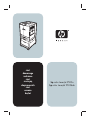 1
1
-
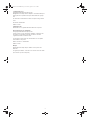 2
2
-
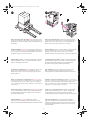 3
3
-
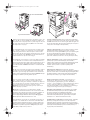 4
4
-
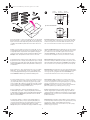 5
5
-
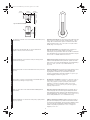 6
6
-
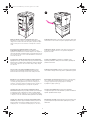 7
7
-
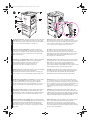 8
8
-
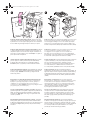 9
9
-
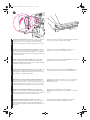 10
10
-
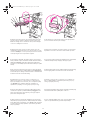 11
11
-
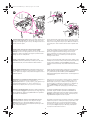 12
12
-
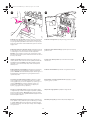 13
13
-
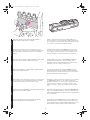 14
14
-
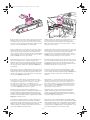 15
15
-
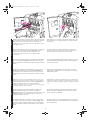 16
16
-
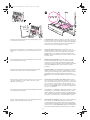 17
17
-
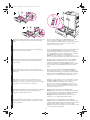 18
18
-
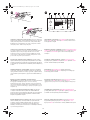 19
19
-
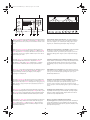 20
20
-
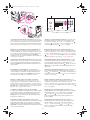 21
21
-
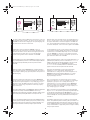 22
22
-
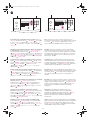 23
23
-
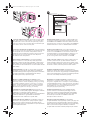 24
24
-
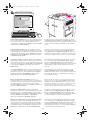 25
25
-
 26
26
-
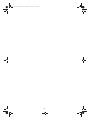 27
27
-
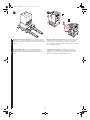 28
28
-
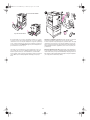 29
29
-
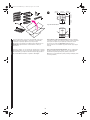 30
30
-
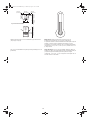 31
31
-
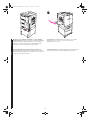 32
32
-
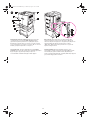 33
33
-
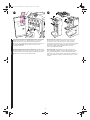 34
34
-
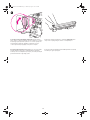 35
35
-
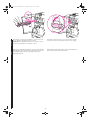 36
36
-
 37
37
-
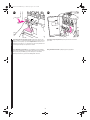 38
38
-
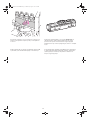 39
39
-
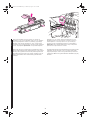 40
40
-
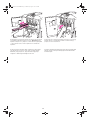 41
41
-
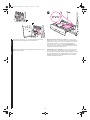 42
42
-
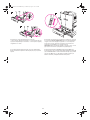 43
43
-
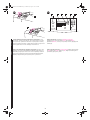 44
44
-
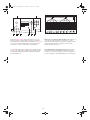 45
45
-
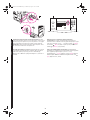 46
46
-
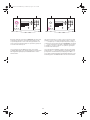 47
47
-
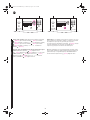 48
48
-
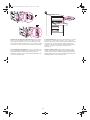 49
49
-
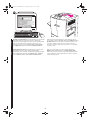 50
50
-
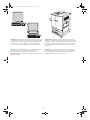 51
51
-
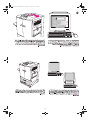 52
52
-
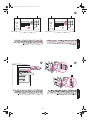 53
53
-
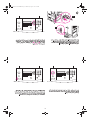 54
54
-
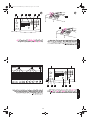 55
55
-
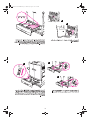 56
56
-
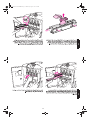 57
57
-
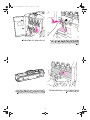 58
58
-
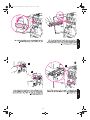 59
59
-
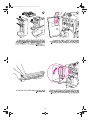 60
60
-
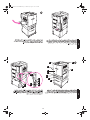 61
61
-
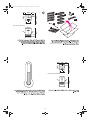 62
62
-
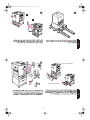 63
63
-
 64
64
HP Color LaserJet 9500 Printer series Skrócona instrukcja obsługi
- Kategoria
- Drukarki laserowe / LED
- Typ
- Skrócona instrukcja obsługi
w innych językach
- čeština: HP Color LaserJet 9500 Printer series Rychlý návod
- français: HP Color LaserJet 9500 Printer series Guide de démarrage rapide
- Türkçe: HP Color LaserJet 9500 Printer series Hızlı başlangıç Kılavuzu
- English: HP Color LaserJet 9500 Printer series Quick start guide
- dansk: HP Color LaserJet 9500 Printer series Hurtig start guide
Powiązane artykuły
-
HP (Hewlett-Packard) 4200L Instrukcja obsługi
-
HP LaserJet 8150 Multifunction Printer series Skrócona instrukcja obsługi
-
HP LaserJet 9000 Printer series Skrócona instrukcja obsługi
-
HP LaserJet 4200 Printer series instrukcja
-
HP Color LaserJet 2500 Printer series Skrócona instrukcja obsługi
-
HP LaserJet 9050 Printer series Skrócona instrukcja obsługi
-
HP Color LaserJet Managed MFP E57540 series Instrukcja instalacji
-
HP Color LaserJet Enterprise MFP M776 series Instrukcja instalacji
-
HP Color LaserJet Managed MFP E67650 series Instrukcja instalacji
-
HP Color LaserJet Managed E65150 series Instrukcja instalacji